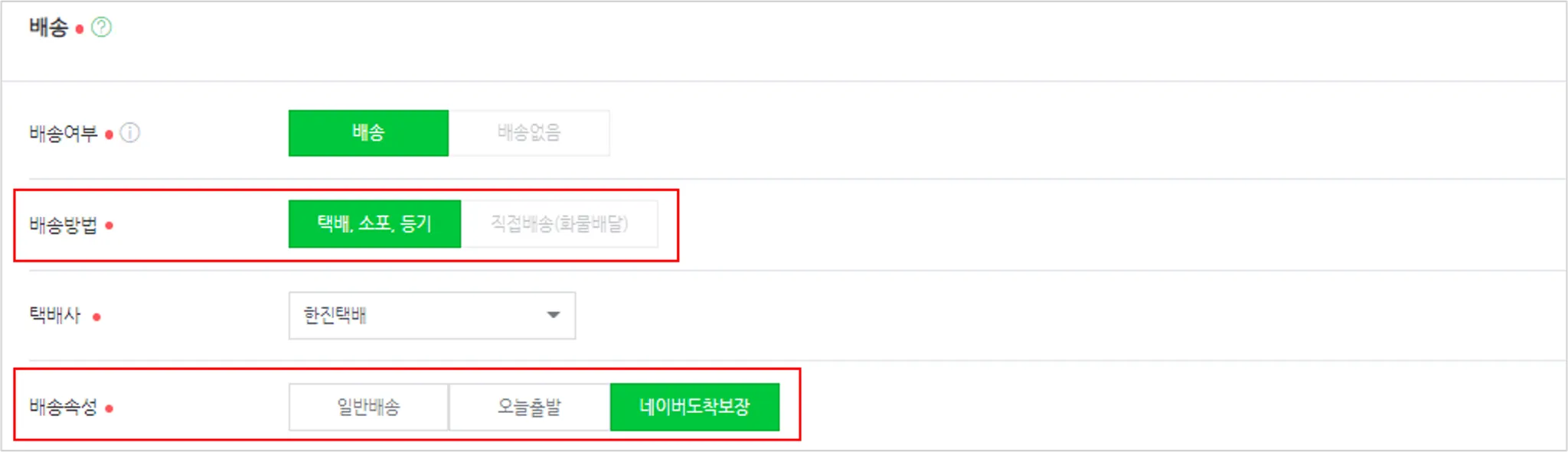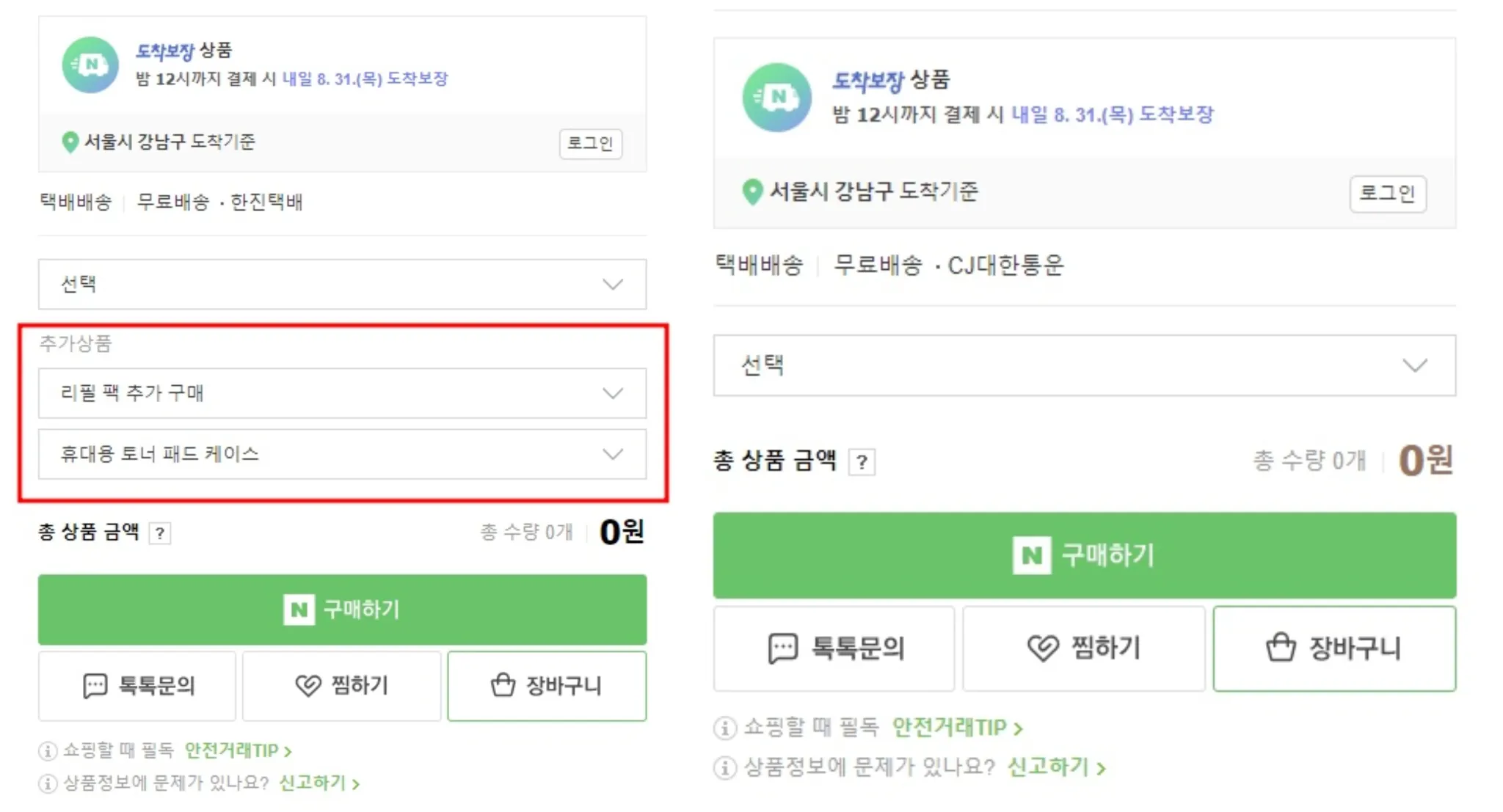도착보장 재고가 품절되었을 때, 아래와 같이 해당 기능을 활용할 수 있어요 
•
연동 > 조회 > 점검 기능 활용하는 방법
1.
<재고 점검> 기능 활용하기
실제로 재고가 품절된 것은 아닌지, 한번 더 확인해 주세요.
모든 상품에는 ‘출고 후 예상 재고’가 존재합니다. 네이버도착보장 재고는 해당 데이터와 연동됩니다.
① 연동 > 조회
② 점검 > 재고 연동
③ 해당 화면에서 <예상 재고>의 유무를 확인해 주세요
재고가 품절되지 않았으나, 품고 나우 전산의 재고와 도착보장 재고가 일치하지 않는다면,
세트 상품의 경우, 여러 가지 상품 중 가장 재고가 적은 수량의 재고로 자동 연동됩니다.
•
ex. A 상품 (재고 1000개) + B 상품 (재고 500개) + C 상품 (재고 15개)로 구성된 경우,
A, B 상품 모두 스마트스토어에서는 재고가 15개로 노출
2.
<딜 점검> 기능 활용하기
① 연동 > 조회
② 점검 > 딜 점검
③ 해당 화면에서 <스마트스토어-품고 나우 간 정보>를 확인해 주세요
품고 나우  스마트스토어 간의 정보가 일치하는지 확인해 주세요.
스마트스토어 간의 정보가 일치하는지 확인해 주세요.
•
품고 나우 딜명 = 스마트스토어 상품명
•
품고 나우 딜코드 = 스마트스토어 상품번호
•
품고 나우 딜 옵션코드 = 스마트스토어 관리코드 (옵션 관리형 품목에만 설정)
품고 나우에 정확한 딜 코드, 딜 옵션코드가 등록되어 있는지 확인해 주세요.
① 위에 안내드린 1번~4번 단계가 잘 설정되어 있음에도 불구하고 품절 상태로 노출된다면,
품고 나우 > 주문 > 딜 세부 목록에서 품절인 딜코드(스마트스토어 상품번호)를 검색해 보세요.
조회 시, 동일한 딜코드로 서로 다른 딜명의 딜이 등록되어 있다면,
현재 스마트스토어의 상품명과 동일한 딜을 제외하고 불필요한 딜은 삭제해 주세요.
② 스마트스토어 상품 페이지에서 일부 옵션만 품절 상태로 노출된다면,
품절 상태로 노출되는 옵션의 딜 옵션 코드(스마트스토어 관리코드)를 품고 나우 > 주문 > 딜 세부 목록에서 검색해 보세요.
조회 시, 딜 옵션코드(스마트스토어 관리코드)가 중복 등록되어 있다면,
품고 딜 옵션코드(스마트스토어 관리코드)는 고유값으로 등록되어야 하니 다른 조합으로 수정해 주세요.
3.
<상품 설정> 확인하기
스마트스토어 내에서 ‘풀필먼트 [설정함]’ 처리 여부를 확인해 주세요.
’풀필먼트 [설정안함]’ 처리되어 있다면, ‘풀필먼트 [설정함]’으로 변경해 주세요.
도착보장 도입 후에는 상품에 따른 도착보장 사용 여부와 무관하게,
품고에 위탁한 모든 상품들이 풀필먼트 [설정함] 상태로 변경되어 있어야 합니다.
도착보장 도입 후 풀필먼트 [설정안함] 처리 시 재고 연동이 되지 않아 품절이 발생하는 것은 물론이고,
주문서 연동 API가 해제되어 품고 나우와 주문서 연동(수집)이 되지 않아 출고가 불가합니다.
(다시 풀필먼트 [설정함]으로 변경하는 경우에 풀필먼트 [설정안함] 상태에서 발생된 주문건은
자동으로 재연동(재수집)되지 않으므로, 무조건 수기 업로드를 해 주셔야 합니다.)
상품별 도착보장 사용 여부는 풀필먼트 설정의 여부가 아닌 배송 속성으로 관리해야 합니다.
추가 상품이 등록되어 있는 것은 아닌지 확인해 주세요.
추가 상품이 등록되어 있다면, 추가 상품은 삭제해 주세요.
왼쪽의 상품처럼 도착보장 이용 시, 추가 상품으로 판매 상품이 등록되어 있는 경우,
추가 상품이 주문되면 품고 나우에서 본품 재고가 추가적으로 차감됩니다.
그러나, 추가 상품은 스마트스토어에서 실시간 재고 차감 시 연동이 되지 않으므로
지속적인 재고 불일치로 인해 재고가 차단되어, 품절이 진행될 수 있습니다.
[참고] (왼쪽) 옵션과 추가상품이 있는 상품 (오른쪽) 옵션만 있고, 추가상품은 없는 상품
위의 내용 (1번~5번) 중 한 과정이라도 수정이 완료되었다면,
재고가 연동되며 품절이 해제되는 시점까지는 약 10분~1시간 가량 소요될 수 있습니다.
만약 해당 가이드에 따라 설정을 조정해도 계속 품절 상태로 노출되는 경우
고객경험팀([email protected])을 통해 문의해 주세요. 



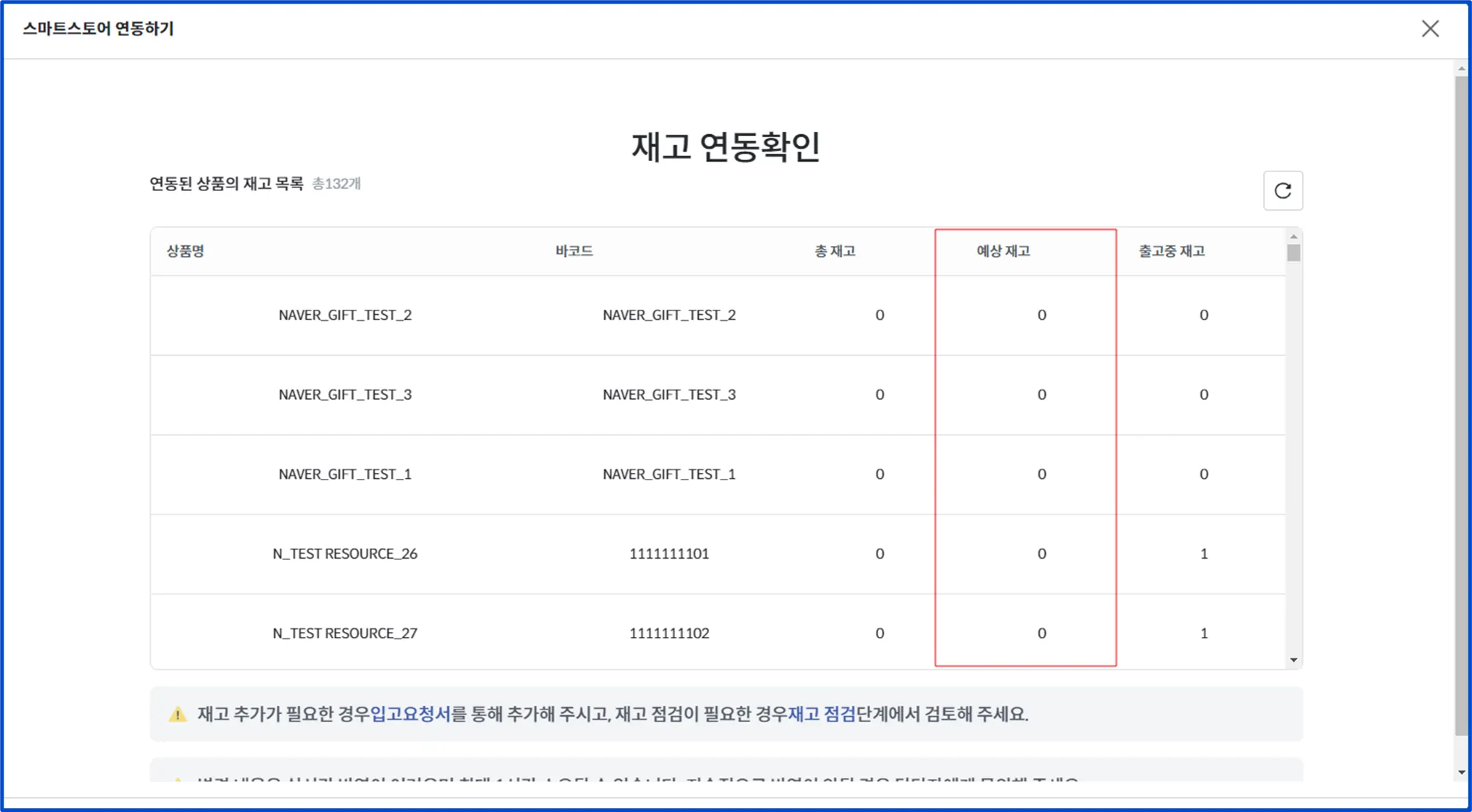


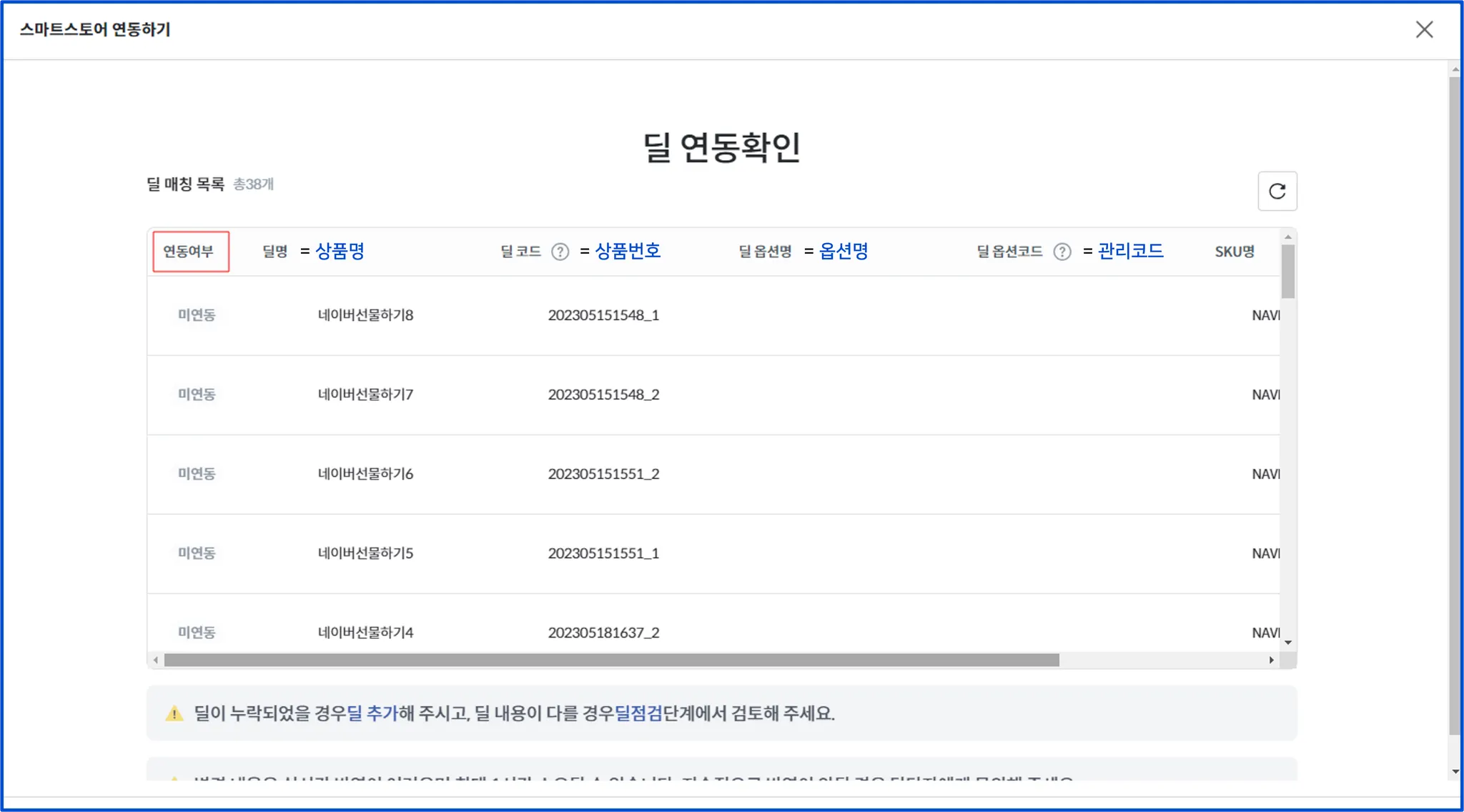
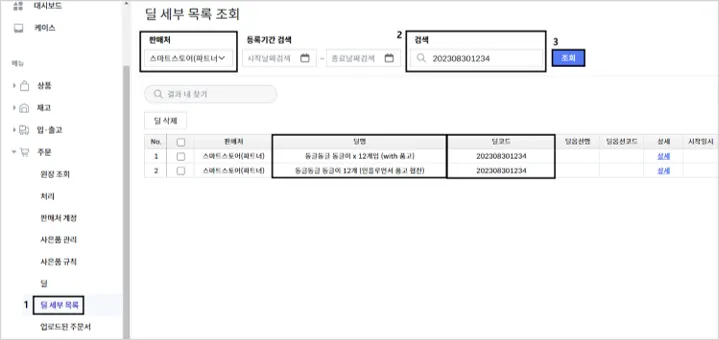
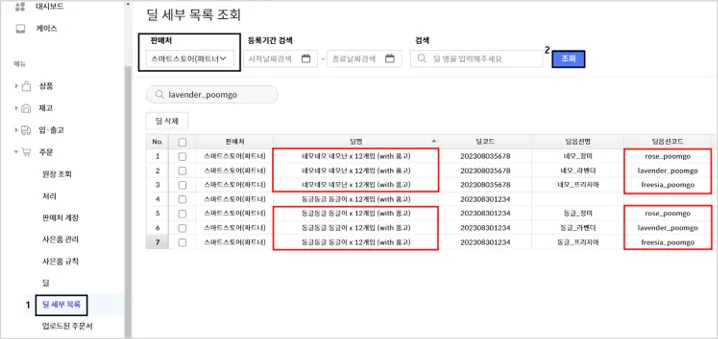
.png&blockId=38e32cc9-4f92-4a80-b38d-695fad8f5706)